Вы получаете ошибку окна сервера DDE, если есть конфликт с приложением или самой ОС Windows. Поэтому, прежде чем опробовать любое из упомянутых решений, вы должны убедиться, что в вашей системе установлены последние обновления Windows.
Теперь, учитывая, что вы проверили наличие обновлений для ОС, давайте попробуем несколько решений, которые должны помочь.
1. Выполните сканирование системы

Возможно, вы не найдете много людей, рекомендующих эту команду, но это очень легко и просто исправить. Вам просто нужно запустить командную строку как администратор, а затем ввести следующую команду:
SFC / SCANNOW
Это будет сканировать любые поврежденные системные файлы и автоматически восстанавливать их. Вам не нужно больше ничего делать – просто дождитесь завершения проверки. Это займет несколько минут.
2. Проверьте программы запуска
У вас должно быть несколько программ, которые запускаются сразу после загрузки Windows. Один из этих сервисов запуска может быть причиной этой проблемы при попытке завершить работу. Итак, вам нужно временно отключить их, а затем попытаться завершить работу системы. Вот как это сделать:
- Ищи “MSCONFIGИ вы найдете Конфигурация системы всплывающее окно, как показано на рисунке ниже. Нажмите здесь.

- Теперь подгенеральный“Выберите вкладку”Диагностический запускИ нажмите «Хорошо«.

Если вы можете успешно завершить работу своей системы без ошибки «Окно сервера DDE» после выполнения диагностического запуска, вам нужно отдельно проверить, какая из служб запуска, если она включена, вызывает проблему.
Программы для Windows, мобильные приложения, игры – ВСЁ БЕСПЛАТНО, в нашем закрытом телеграмм канале – Подписывайтесь:)
3. Избегайте выключения с помощью меню «Пуск»
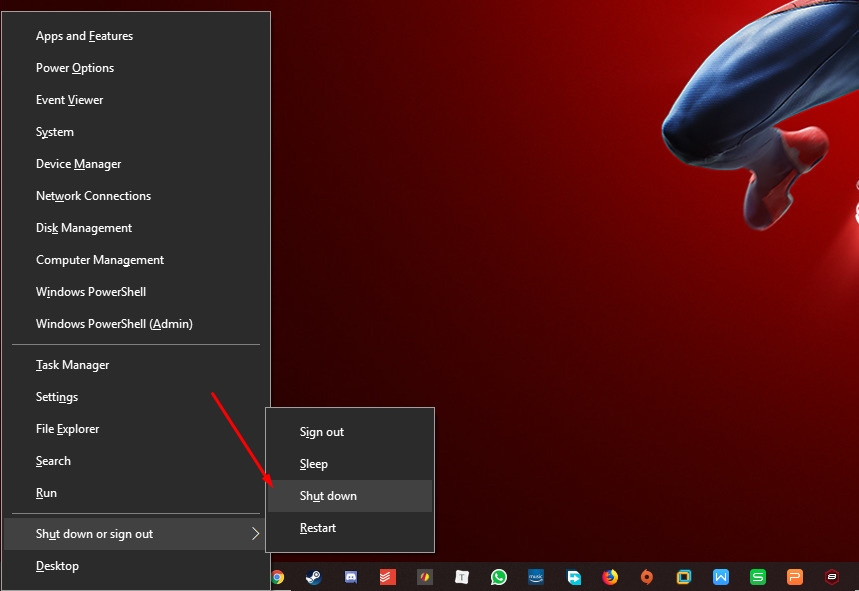
Некоторые пользователи заметили, что они сталкиваются с этой ошибкой, только когда они используют меню «Пуск» для выключения своей системы. Итак, вы должны рассмотреть обходной путь, нажмите Windows + X а затем перейдите к неисправность возможность выполнить выключение, как показано на рисунке выше.
Если это не работает, вы можете запустить Запустить диалоговое окно нажав Windows + R и затем введите следующую команду:
выключение / с
4. Совет. Отключите второй монитор.
Если вы используете два дисплея для своей системы, всегда рекомендуется отключить второй монитор перед выключением. Конечно, это не программное решение, но оно несколько полезно, если у вас есть такая установка.
5. Напоминание: обновляйте Windows
Как упоминалось ранее, вы должны обязательно обновлять свою ОС всякий раз, когда доступно обновление. И я не буду рекомендовать вам полагаться на сборки Windows Insider для решения проблем, с которыми вы сталкиваетесь.
Завершение
Теперь, когда вы знаете о решениях для исправления ошибки DDE Server Window, у вас не должно возникнуть проблем с выключением компьютера. Если вышеупомянутые решения все еще не помогли вам, сообщите нам об этом в разделе комментариев ниже.
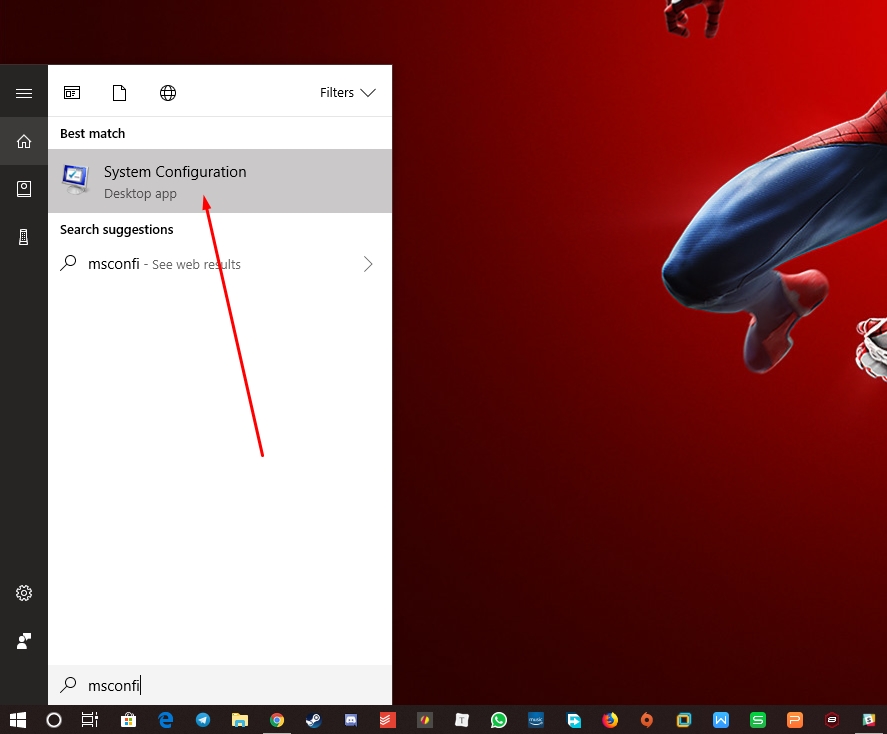
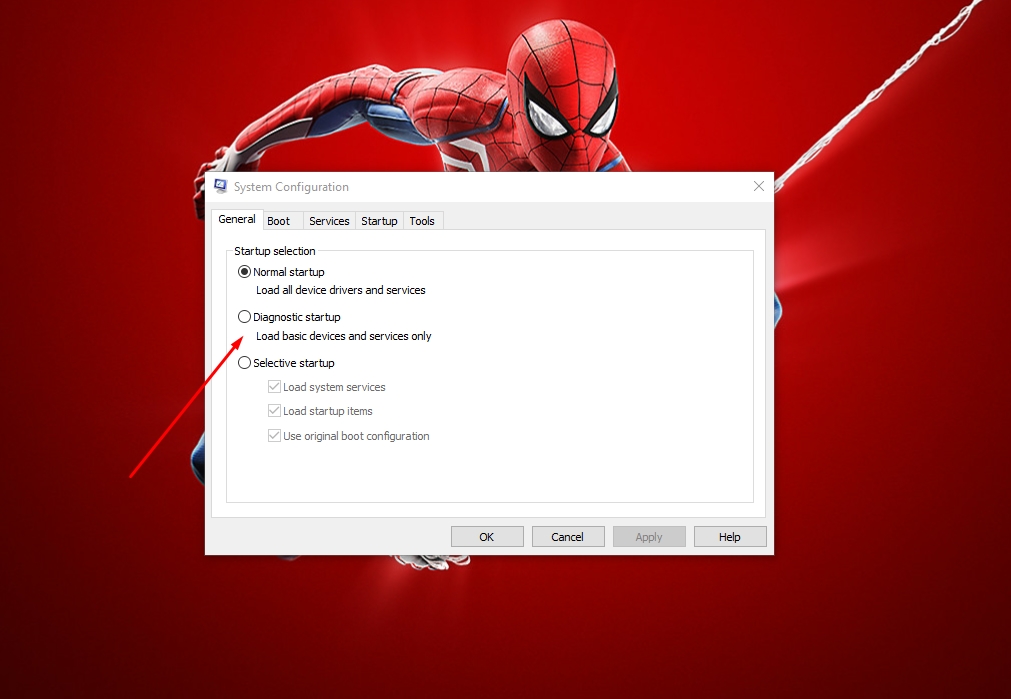
Добавить комментарий